Sådan tilpasser du datoformatet i proceslinjen i Windows 7

Har du nogensinde ønsket at Windows viste fuld dato i stedet for det korte datoformat i Windows 7-proceslinjen? Med denne nemme vejledning har du Windows, der viser datoen præcis, hvordan du vil have det.
For at komme i gang skal du klikke nederst til højre på skærmen, hvor klokkeslæt og dato vises i proceslinjen.
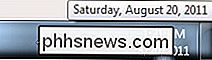
Når pop-up dialog åbnes, klik på linket "Skift dato og klokkeslæt ...".
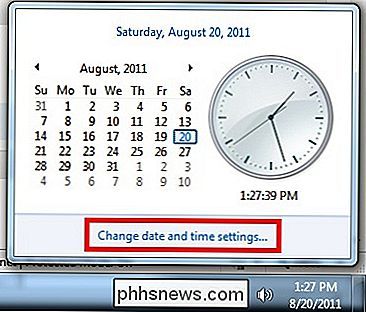
Boksen Dato og klokkeslæt vises. Klik på knappen "Skift dato og klokkeslæt ...".
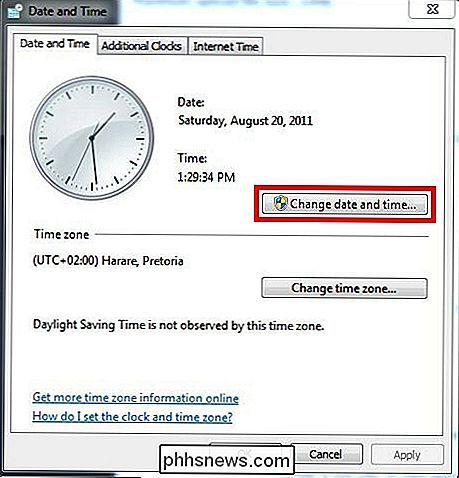
I dialogboksen Dato og klokkeslæt klikker du på linket "Skift kalenderindstillinger".
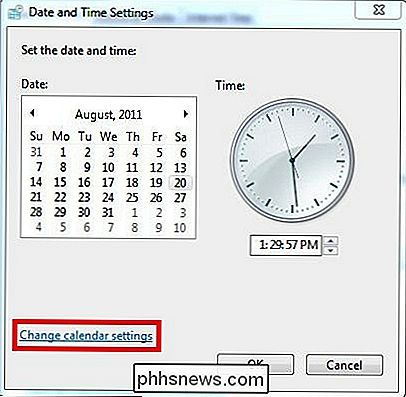
Endelig kommer du efterhånden til at klikke på " Tilpas format "dialogboksen. Her er hvor vi vil tilpasse den måde, hvorpå Windows viser datoen. Feltet, du vil tilpasse, hedder "Kort dato:". Du kan få vist det i ethvert format, som du gerne vil have. Se forklaringen under skærmbilledet for nogle eksempler.
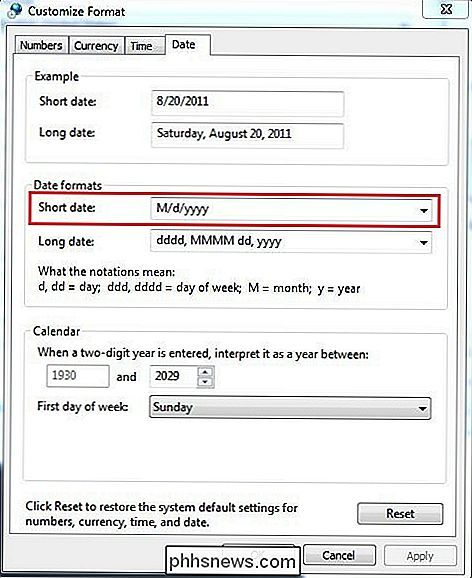
Du kan konfigurere dine muligheder ved hjælp af en kombination af nedenstående bogstaver.
Legend:
d = Dag
M = Måned
y = Ård = Viser dagen som et tal. Eksempel: 2
dd = Viser dagen som et tal med et ledende nul for Enkeltcifrede dage. Eksempel: 02
ddd = Viser ugedag som forkortet ord. Eksempel: Lør
dddd = Viser ugedagen som Eksempel: 8MM = Viser måneden som et tal med et ledende nul for Eksempel: 08
MMM = Viser måneden som et forkortet ord. Eksempel: Aug
MMMM = Viser måneden som et fuldt ord. Eksempel: August yy
= Viser de sidste to tal i året. Eksempel: 11 yyyy= Viser året fuldt ud. Eksempel: 2011 Derudover kan du adskille delene af datoen med mellemrum, bindestreger (-), kommaer (,), skråstreger (/) eller perioder (.).
Eksempel: Hvis vi ønskede, at vores dato skal vises som 20. august 2011,ændrer vi feltet "Kort dato:" til:
dddd, MMMM dd, yyyy
Nedenfor har vi konfigureret det til at vise datoen i det format, der er beskrevet i legenden. Lige hvad vi ledte efter.
![Chaos til Bestilling: Hvordan afinstallation af programmer kan gemme din pc [Sponsored]](//phhsnews.com/img/how-to-2018/chaos-to-order-how-program-uninstallation-can-save-your-pc.png)
Chaos til Bestilling: Hvordan afinstallation af programmer kan gemme din pc [Sponsored]
En pc er som et skrivebord. Hvis du bruger det regelmæssigt, bliver det stablet med unødvendige programmer, filer, dokumenter og mapper. Men i modsætning til et skrivebord, tager det mere tid at sætte en pc tilbage på bestilling. Faktisk kan nogle gange slette gamle filer og programgenveje være nok, men programmerne på din pc kræver også en vis opmærksomhed.

Tilslutning af controlleren til din pc Først skal du sikre, at Bluetooth er aktiveret på din pc og åbne Bluetooth-grænseflade. I Windows 10 skal du gå til Indstillinger> Enheder> Bluetooth> Tilføj Bluetooth eller anden enhed> Bluetooth. I Windows 7 skal du gå til Kontrolpanel> Hardware og lyd> Tilføj en enhed.
![Chaos til Bestilling: Hvordan afinstallation af programmer kan gemme din pc [Sponsored]](http://phhsnews.com/img/how-to-2018/chaos-to-order-how-program-uninstallation-can-save-your-pc.png)




